- パート 1. 再起動によって一時停止された iCloud へのアップロードを修正する方法
- パート 2. ストレージ容量のチェックにより一時停止された iCloud へのアップロードを修正する方法
- パート 3. ネットワーク設定をリセットして一時停止した iCloud へのアップロードを修正する方法
- パート 4. iCloud へのサインインとサインアウトによって一時停止された iCloud へのアップロードを修正する方法
- パート5. FoneLab iOSシステムリカバリで一時停止したiCloudへのアップロードを修正する方法
- パート 6. iCloud へのアップロードの一時停止を修正する方法に関するよくある質問
iCloud へのアップロードが一時停止されました [実行すべき 5 つの主な方法]
 更新者 リサ・オウ / 22年2024月09日30:XNUMX
更新者 リサ・オウ / 22年2024月09日30:XNUMXiCloudへのアップロードの一時停止とはどういう意味ですか?前述のエラー メッセージは、iPhone から iCloud へのデータの同期プロセスがさまざまな理由で中断されたときに発生します。ただし、1 つ確かなことは、それはソフトウェアまたはオペレーティング システムの問題に関するものであるということです。ネットワークの問題、ストレージ制限への到達、設定構成などがあります。
あなたは iPhone で前述の問題に遭遇した人の一人ですか?幸運ですね!この記事では、それを取り除くための5つの主要なテクニックを紹介します。最良の結果を得るには、それに応じて従うだけで済みます。詳細な手順と追加情報を確認するには、下にスクロールしてください。進む。
![iCloud へのアップロードが一時停止されました [実行すべき 5 つの主な方法]](https://www.fonelab.com/images/ios-system-recovery/uploading-to-icloud-paused/uploading-to-icloud-paused.jpg)

ガイド一覧
- パート 1. 再起動によって一時停止された iCloud へのアップロードを修正する方法
- パート 2. ストレージ容量のチェックにより一時停止された iCloud へのアップロードを修正する方法
- パート 3. ネットワーク設定をリセットして一時停止した iCloud へのアップロードを修正する方法
- パート 4. iCloud へのサインインとサインアウトによって一時停止された iCloud へのアップロードを修正する方法
- パート5. FoneLab iOSシステムリカバリで一時停止したiCloudへのアップロードを修正する方法
- パート 6. iCloud へのアップロードの一時停止を修正する方法に関するよくある質問
パート 1. 再起動によって一時停止された iCloud へのアップロードを修正する方法
iPhone を再度再起動すると、iCloud へのアップロードが一時停止されたメッセージやその他のデータ タイプが修正される場合があります。このタイプの手順では、iPhone の物理ボタンのみを使用します。まず iPhone で利用可能なボタンを確認し、以下の効率的な手順に従ってください。 iPhoneを再起動する.
ホームボタンのないiPhoneの場合
電源オフインターフェイスにアクセスするには、iPhone のサイドボタンまたは音量ボタンを押し続けます。その後、iPhone の電源をオフにするには、iPhone をドラッグする必要があります。サイドボタンを長押しするとすぐに電源が入り、画面に Apple ロゴが表示されます。
ホームボタンとサイドボタンを備えたiPhoneの場合
電源オフインターフェイスにアクセスするには、iPhone のサイドボタンを押し続けます。その後、iPhone の電源をオフにするには、iPhone をドラッグする必要があります。サイドボタンを長押しするとすぐに電源が入り、画面に Apple ロゴが表示されます。
ホームボタンとトップボタンのあるiPhoneの場合
電源オフインターフェイスにアクセスするには、iPhone の上部ボタンを押し続けます。その後、それをドラッグして iPhone の電源をオフにする必要があります。トップボタンを押し続けるとすぐに電源が入り、Apple ロゴが画面に表示されます。
FoneLabはiPhone / iPad / iPodをDFUモード、リカバリーモード、Appleロゴ、ヘッドフォンモードなどからデータを失わずに通常の状態に修正することを可能にします。
- 無効化されたiOSシステムの問題を修正します。
- データを損失することなく、無効なiOSデバイスからデータを抽出します。
- 安全で使いやすいです。
パート 2. ストレージ容量のチェックにより一時停止された iCloud へのアップロードを修正する方法
iCloud のアップロードプロセスにはストレージ容量が必要です。サイズはアップロードするファイルのサイズによって異なります。以下の詳細な手順に従って、ファイルを iCloud にアップロードするのに十分なストレージ容量を確認してください。進む。
ステップ 1Video Cloud Studioで 設定 iPhone でアプリケーションを起動し、メインインターフェイスの上部にあるアカウント名をタップします。その後、新しいインターフェイスが表示されます。
ステップ 2あなたは Storage 下にスクロールしてセクションを開きます。後で、iCloud アカウントに使用されているストレージと保持できる合計ストレージが表示されます。
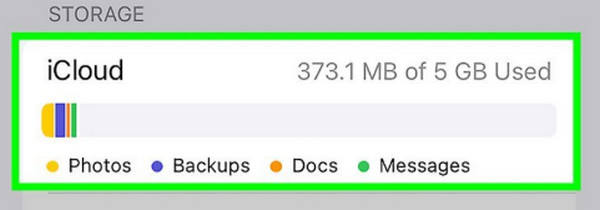
iCloud に十分なスペースがない場合は、バックアップ、写真、メッセージ、ドキュメント、その他の種類のデータを削除してください。 「ストレージの管理」セクションをクリックして削除できます。
パート 3. ネットワーク設定をリセットして一時停止した iCloud へのアップロードを修正する方法
「iCloud へのアップロードが一時停止されました」というエラー メッセージは、プロセス中に発生する可能性のある最も一般的な問題の 1 つです。この場合、問題はネットワークの問題が原因です。その場合は、 ネットワーク設定をリセットする iPhone の機能。以下の方法を参照してください。
ステップ 1Video Cloud Studioで 設定 アプリを選択して 下にスワイプしてから ボタンを押します。その後、選択してください iPhoneを転送またはリセットする 次のインターフェースのボタンをクリックします。後で、新しい iPhone 画面が表示されます。
ステップ 2現在地に最も近い リセット 下部にあるボタン。その後、5 つのオプションが表示されるので、 ネットワーク設定をリセットする ボタンをクリックしてください。その後、iPhone が数秒間ロードされます。
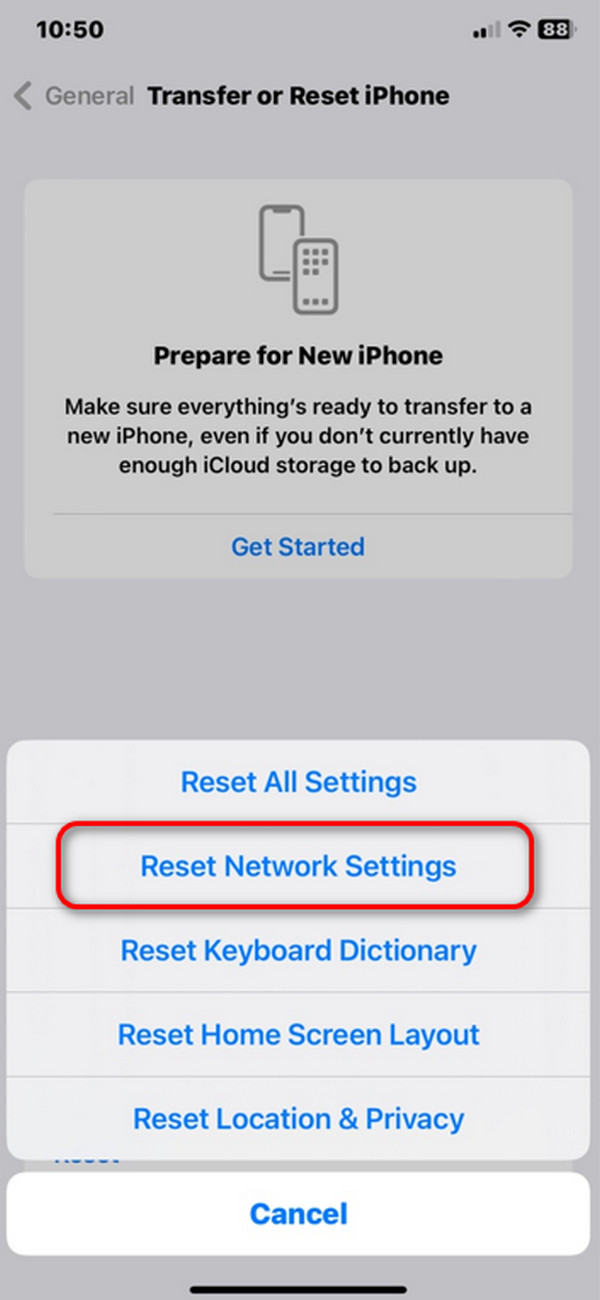
パート 4. iCloud へのサインインとサインアウトによって一時停止された iCloud へのアップロードを修正する方法
iPhone で iCloud アカウントにサインインおよびサインアウトすることも問題の解決に役立ちます。これを行うには、以下の詳細な手順に従ってください。進む。
Video Cloud Studioで 設定 アプリケーションを選択し、上部にある iCloud アカウントをタップします。下部にある をタップしてください サインアウト ボタン。サインイン インターフェイスが表示されます。を選択 iPhone アイコンにサインイン。 Apple ID 認証情報を入力してログインしてください。
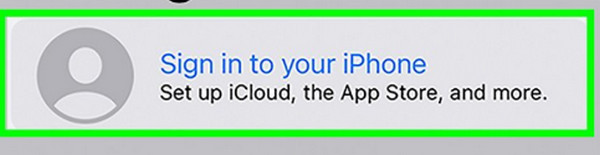
パート5. FoneLab iOSシステムリカバリで一時停止したiCloudへのアップロードを修正する方法
使用することもできます FoneLab iOSシステムの回復 iPhone で「iCloud へのアップロードが一時停止されました」というエラー メッセージを修正します。上記のエラー メッセージのほかに、充電の問題、 無効化された iPhone、50 以上がサポートされています。さらに、すべての iOS および iPadOS デバイスとバージョンがサポートされています。ツールの使用方法については、以下の詳細な手順をご覧ください。進む。
FoneLabはiPhone / iPad / iPodをDFUモード、リカバリーモード、Appleロゴ、ヘッドフォンモードなどからデータを失わずに通常の状態に修正することを可能にします。
- 無効化されたiOSシステムの問題を修正します。
- データを損失することなく、無効なiOSデバイスからデータを抽出します。
- 安全で使いやすいです。
ステップ 1ツールをコンピュータにダウンロードします。その後、ツールがセットアップされ、起動されます。後で、チェックを入れます 開始 ボタンを押して処理を開始します。
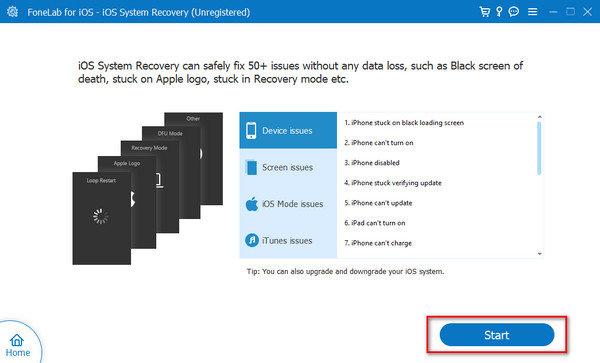
ステップ 2正常に動作する USB ケーブルを入手し、iPhone をコンピュータに接続します。次の中から選択してください 前進 モードと スタンダード モードを選択し、その機能を読んでから、どれを使用するかを決定してください。後で、 確認します 続行するにはボタンを押します。
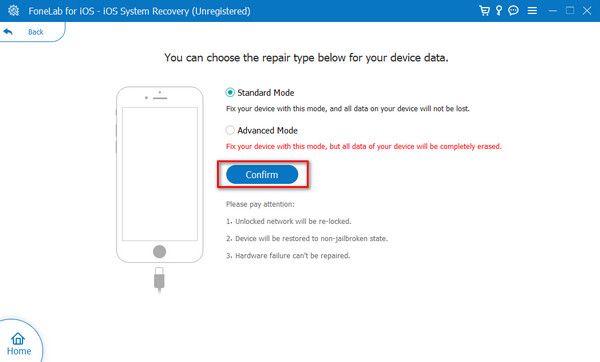
ステップ 3iPhoneをリカバリモードに設定する 画面上の指示に従ってその手順を実行します。その後、 修理 or 最適化 ボタンをクリックして問題を解決します。
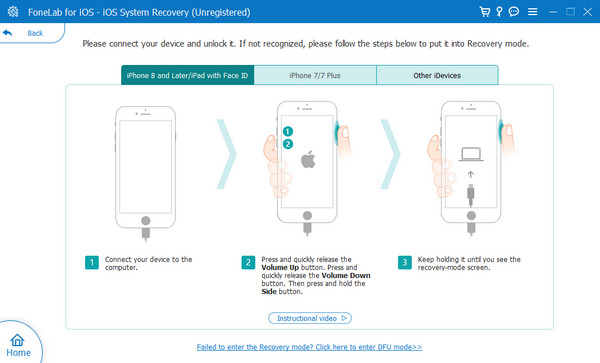
FoneLabはiPhone / iPad / iPodをDFUモード、リカバリーモード、Appleロゴ、ヘッドフォンモードなどからデータを失わずに通常の状態に修正することを可能にします。
- 無効化されたiOSシステムの問題を修正します。
- データを損失することなく、無効なiOSデバイスからデータを抽出します。
- 安全で使いやすいです。
パート 6. iCloud へのアップロードの一時停止を修正する方法に関するよくある質問
すべてのトラブルシューティング手順を試しても iCloud アップロードが一時停止したままの場合はどうすればよいですか?
この種のシナリオでは、Apple サポートが必要です。彼らは、iPhone などの Apple デバイスの軽微な問題から重大な問題までを解決するために Apple に登録されている専門家です。実行される修復プロセスに十分な予算があることを確認してください。その理由は、相談や修理の手続きが無料ではなくなるからです。
データをバックアップできる iCloud の代替手段はありますか?
はい。 iPhone などの Apple デバイスをバックアップするための iCloud 用の代替クラウドベースのストレージがあります。その中には、Google ドライブ、Microsoft OneDrive、Dropbox などがあります。ただし、前述のバックアップ プログラムは iPhone には組み込まれていません。アカウントを作成し、アップロードして iPhone データを手動でバックアップする必要があります。
以上が「iCloud へのアップロードが一時停止されました」というエラーメッセージを取り除く方法です。この投稿の方法が、前述の問題を解決するのに役立つことを願っています。また、誤動作を修正するには、推奨されるサードパーティ ツールを使用してください。この問題に関して他にご質問はありますか?下部のコメント欄に遠慮なく記入してください。今後とも喜んでお手伝いさせていただきます。ありがとう!
FoneLabはiPhone / iPad / iPodをDFUモード、リカバリーモード、Appleロゴ、ヘッドフォンモードなどからデータを失わずに通常の状態に修正することを可能にします。
- 無効化されたiOSシステムの問題を修正します。
- データを損失することなく、無効なiOSデバイスからデータを抽出します。
- 安全で使いやすいです。
